Как подключиться к веб камере на другом компьютере через интернет
RemCam 2 — маленькая программа для подключения к аудио и видео устройствам на удалённом компьютере. Лучшая программа для подключения к Веб-камере и микрофону.
Прога не идеальная но вполне юзабельная, если бы был бекконект было бы конечно весело. Но к сожалению автор программы «Redsh» уже давно забил и не развивает проект. Кстати в сети гуляют исходники если найду закину в архив с программой.
- Выбор формата видео-захвата (видео-формат, разрешение).
- Поддержка распространённых RGB, YUV, JPEG — форматов (BI_RGB, YUY2, UYVY, NV12, YV12, I420, Y8, MJPG, и другие). Для декодирования этих форматов не требуется устанавливать какие-либо дополнительные кодеки.
- Сжатие видео-потока в JPEG, с настраиваемой степенью квантования.
- Выбор формата захвата и передачи аудио (количество каналов, частота дискретизации).
- Кодирование аудио-потока в IMA ADPCM.
- Автоматическая балансировка аудио и видео-потоков при нехватке пропускной способности канала.
- Опционально ZLIB-сжатие трафика.
- Индикаторы использования трафика, загрузки процессора на локальной и удалённой системе.
- Опционально защита сервера паролем (простая md5-аутентификация с солью).
- Маленький размер приложения (сервер — 180,5 кб). Не требуется ни каких дополнительных файлов или библиотек.
- Адресная книга для серверов с возможностью импорта и экспорта.
Утилита Ремкам создана для родителей для наблюдения и контроля за детьми. Используя программу Ремкам в целях слежки, скрытого наблюдения и для внегласной прослушки за посторонними людьми — вы нарушаете законодательство вашей страны.
Сама программа состоит из 2 основных модулей:
- Client (клиент)
- Server (сервер)
Client — необходимо запускать на вашем компьютере. С помощью данной программы вы подключаетесь к удаленной Веб-камере.
Server — запускают только на компьютере за которым необходимо наблюдать. Если случайно на своей машине запустили сервер, читайте дальше статью я расскажу как его удалить.
Папку Client отложим в сторону. Все изменения будем делать с файлами которые находят в папке Server. Для работы программы необходимо чтоб на удаленном компьютере находились все файлы данной папки.
Открываем файл install.cmd (не запускаем а открываем редактором(к примеру notepad)) и изменяем вот эти строчки:
@echo off set dest=%systemroot%system32 set exe=cam2_sv.exe
set pass=1234 set port=57011 set arun=HKLM
Всё что прописали выше, будет использоваться в клиенте для подключения к серверу. Остальные настройки в этом файле без особой нужды трогать не надо!
Как удалить Remcam?
Для удаления программы необходимо запустить файл remove.cmd который находится в директории server.
Предупреждаю! Программа частично детектится, некоторыми антивирусами.
Совместимость с Windows 7: Да Язык интерфейса: English
Пароль на архив: www.spy-soft.net
Скачать бесплатно RemCam 2.1
Система видеонаблюдения. Сетевые возможности
Полноценное удаленное наблюдение и администрирование. Где бы вы ни находились, вы всегда можете наблюдать в режиме онлайн, что происходит на вашем объекте, и администрировать вашу систему видеонаблюдения.
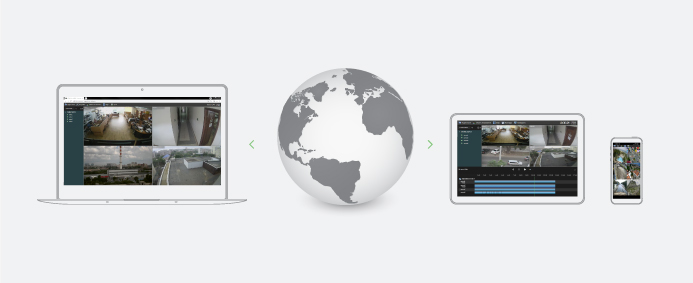
Мультисерверность — это возможность одновременной работы с несколькими серверами «Линия», удаленными друг от друга. Процесс осуществляется синхронно и визуально выглядит как просмотр одного сервера с объединенным количеством камер. Это решение часто используется на предприятиях или в офисах, где установлено несколько серверов и вся информация стекается в единый центр мониторинга и контроля.
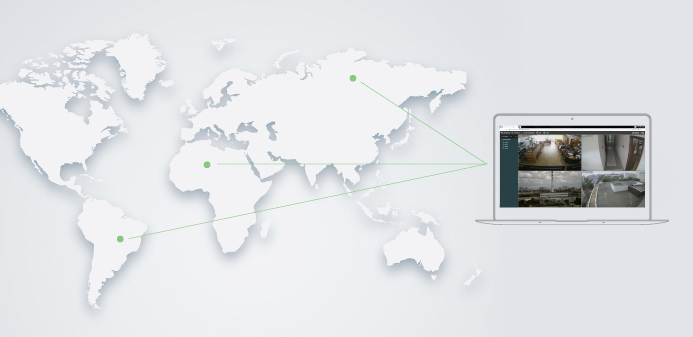
Неограниченное количество и полный функционал сетевых клиентов. Возможности программы позволяют использовать для удаленного видеонаблюдения неограниченное количество сетевых клиентов. Для удаленного просмотра видео с камер через локальную сеть или Интернет достаточно установить клиентскую часть программного обеспечения и подключиться к нужному серверу по доменному имени или IP-адресу (необходима предварительная настройка). Возможности клиентской части программного обеспечения «Линия» ничем не отличаются от возможностей настройки и просмотра на сервере и регулируются правами пользователя, под которым осуществлено подключение.

Удаленный доступ к просмотру видеоархива. С помощью клиентской части программы можно просмотреть записанные данные удаленного сервера и экспортировать их в удобный формат на локальный диск через локальную сеть или Интернет.
Также доступен просмотр архива с помощью устройств на базе платформ Android и iOS. Для этого необходимо установить приложение MyVMS.
Весь функционал администрирования системы доступен на платформах Windows, Linux, MacOS, Android, iOS при наличии прав пользователя. Все настройки можно осуществить через локальную сеть или Интернет
Сервис TURN позволяет осуществить подключение к серверу, не имеющему реального IP-адреса, без дополнительной настройки трансляции портов. Сервис автоматически работает на все виды подключений к серверу: клиентское место на ПК, браузер, мобильные клиенты.
При разработке программного обеспечения большое внимание было уделено сетевой безопасности. Для этого система имеет несколько уровней защиты:
- авторизация по логину и паролю с возможностью изменить настройки по умолчанию;
- доступ только с определенного списка IP-адресов;
- смена портов для подключения.
Одной из главных особенностей программного обеспечения «Линия» является удобный, функциональный просмотр видео с камер через веб-сервер. Данный вид удаленного наблюдения реализован по технологии HTML5 и позволяет использовать любой браузер. Для этого не требуется предварительная установка каких-либо программ, достаточно открыть обозреватель и ввести имя или IP-адрес сервера — порт. Поддерживается одновременный просмотр через веб-сервер до 128 камер и управление поворотными устройствами.
С помощью нашего сервиса разместить трансляцию на сайте или организовать видеонаблюдение через интернет теперь можно очень просто и быстро. Для этого пользователям предоставляется три решения на выбор.
Luxriot Evo скачать бесплатно последняя версия
Luxriot Evo – приложение нового поколения для удаленного видеомониторинга и цифровой записи видео.
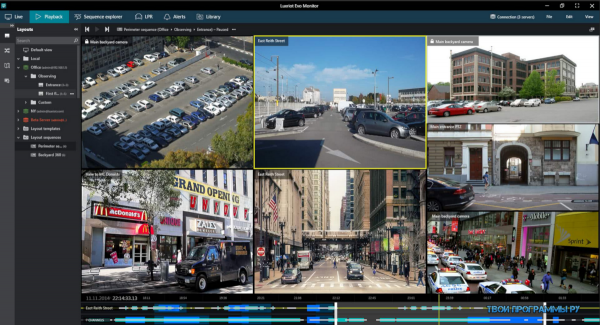
Рассматриваемое нами программное обеспечение можно использовать для наблюдения за предприятиями, квартирами, загородными домами или офисами удаленно и с максимальным уровнем безопасности. Доступно подключение к одному серверу до девяти IP-камер с разрешением до 2Mpx.
Удаленный доступ и дистанционное наблюдение
Принцип удаленного видеонаблюдения не предполагает постоянного слежения за происходящим на экране монитора, поэтому помимо просмотра изображения в режиме реального времени, предусмотрены возможности:
- записи видео;
- просмотра видеоархива;
- перемотки записи;
- оповещения о событиях.
Можно осуществлять дистанционное наблюдение в веб-браузере, но гораздо удобнее воспользоваться специальным приложением.
- TinyCam Monitor Pro. Поддерживает одновременную работу до 16 камер различных марок, добавлена функция мультиэкранов, цифровое увеличение картинки.
- IP Cam Viewer поддерживает большинство моделей камер, подключение нескольких устройств одновременно, прямую запись на носитель.
- Exacq Mobile. Можно установить на устройства Android и iOS. Преимущества: подключение до 48 видеокамер, комфортный интерфейс.
В приложении можно подключиться через интернет к камерам, установленным в совершенно разных местах, и контролировать сразу все объекты, а также настраивать видеонаблюдение через интернет.
Как подключиться к удалённой веб камере
Иногда перед пользователями персонального компьютера различного класса может возникнуть необходимость удаленного подключения к веб-камере. Причиной этому может быть желание наблюдать за определенной точкой, где установлена камера и, соответственно, быть в курсе происходящих там дел.

- Как подключиться к удалённой веб камере
- Как включить удаленно камеру
- Как получить доступ к веб-камере через интернет
- Персональный компьютер, веб-камера
Первым делом, для того чтобы подключится к веб-камере и просматривать видео или фотографии, необходимо создать соединение по локальной сети. Для этого нужно иметь свитч, т.е. специальный сетевой коммутатор, который позволяет создавать сразу несколько подключений, и не менее двух кабелей Ethernet. После этого, соедините все устройства с помощью кабелей Ethernet.
Теперь с помощью инсталляционной программы, которая обычно входит в первоначальный пакет, определите IP-адрес для камеры. Его вы будете вводить в адресную строку браузера или другую программу. Лучше всего создавать статичный IP-адрес, так как это намного удобнее для работы. Потом нужно открыть интернет-браузер и набрать в адресной строке IP-адрес. Если вы используете современный браузер, то никакое программное обеспечение загружаться не будет, так как в нем обязательно поддерживаются потоки видео.
Вот таким образом происходит подключение веб-камеры к компьютеру, но если у вас есть желание соединяться с камерой, находящейся на очень большом расстоянии, то для этого необходимы специальные программы, например, WebCam Monitor 4.20 или Webcam Surveyor 1.7.0, в которых нужно также указать IP-адрес и некоторые другие данные. Сам процесс настройки программ такого рода предельно прост, так как вам придется только отвечать на вопросы. Но, несмотря на простоту, они предлагают множество важных преимуществ, так как вы сможете вовремя обнаружить незаконное проникновение в ваше жилье или другие неприятности. Как видите, подключится удаленно в веб-камере не так и сложно, и благодаря этому можно быть всегда в курсе происходящих дел в наблюдаемой зоне.
Как смотреть камеры удаленно через компьютер
Видеонаблюдение с удалённым доступом

- В теме действуют все Правила форума и 10 заповедей новичка, кому тяжело осилить Правила Форума
- Обсуждение устройств, не относящихся к данной теме, запрещено. Если нужной вам темы по конкретной модели не существует — создайте её.
- Вместо слов «Спасибо!» используйте . Если у Вас меньше 15 постов — нажмите на кнопку под тем сообщением, где Вам помогли, и напишите благодарность.
- Полезные темы на заметку: FAQ по форуму, Как искать на форуме?, Как убирать изображения под спойлер., Экскурсовод Сетей и Оборудования
В теме нет куратора. По вопросам наполнения шапки обращайтесь к модераторам раздела через кнопку «Жалоба» под сообщениями, на которые необходимо добавить ссылки, или через QMS.
Сообщение отредактировал ninja88 — 19.04.20, 13:55
Видеонаблюдение организовано так:
В короб установлена ip-camera подключеная к 3G роутеру. Все это работает, но когда на одну камеру цепляется более 3-х человек начинаются проблемы. Есть идея поднять для этого небольшой vlc сервер который будет собирать потоки со всех камер, перекодировать и раздавать. Соответсвенно нагрузка на камеру существенно упадет. Далее все это будет доступно на специальной веб страничке, тобишь нажал кнопку — Камера «Плесецк», смотришь Плесецк и.т.д.
Проблема в том что при текущей схеме, в то время когда никто не смотрит камеру, камера работает вхолостую, трафик не идет. В схеме с VLC я так понимаю что поток идет постоянно.
В общем вопрос такой — можно ли как то заставить VLC серв подключатся к камере по запросу? Чтобы когда веб страничку с камерами никто не смотрит, сервер с VLC ни как не обращался бы к камерам и не принимал с них картинку?
Так же рассмотрю другие схемы)
Сообщение отредактировал 933 — 04.02.21, 12:55
Вот уже готовое и если нужен просто просмотр, то — бесплатное решение: www.ipeye.ru Если тариф на 3G безлимитный, либо если количество кадров с камеры посылать меньшее, то можно и запись вести.
Примеры подключенных камер: Камеры
Знакомым был приобретен девайс IP-камера. Никаких мануалов в комплекте, есть миниСд диск якобы с дровами, но она пустая, даже файлы можно записать без проблем. есть лишь сайт разработчика stipelectronics.com. сайт , мягко говоря, вообще никакой. но свой аппарат я нашел там — http://stipelectronics.com/ip-camera. По мануалу на буржуйке пытался сконнектить — ноль результатов. под камерой указан адрес http://vipcam.org/, н же опять недоступен. соединял кабелем с компом, вбивал ИП указанный под ним — ноль реакций. я уже не знаю что делать. есть у кого соображения??
192.168.1.99:99 — не думаю. даже не знаю как проверить.
З.Ы: также на сайте производителя нашел программу, якобы для поиска и коннекта данного девайса, скачал — запустил. жму кнопку find — ноль реакции.
Сообщение отредактировал putnik11.10 — 26.05.13, 14:36
putnik11.10,
Ну так вот с этого нужно начинать.
Наберите в командной строке компа ipconfig и посмотрите какой у вас сейчас ip адрес, если что то отличается кроме последней цифры, то до камеры не достучитесь. IP у вас должен быть вида 192.168.1.хх. Если другой, то меняйте ip на компе и настраивайте камеру, там в настройках наверняка можно задать ей ip, что б была в вашем диапазоне.
putnik11.10, ко мне буквально на прошлой неделе приехала вот такая видеокамера, есть диск, я его правда даже в привод не вставлял — и так всё что надо в мануале было. А понадобилось только IP по умолчанию. По умолчанию — у моей webcam стоял 192.168.1.126, порт 81. Попробуй, может тоже прокатит. Сделав на роутере (если конечно через роутер это всё делаешь) автоматическое DHCP, смотришь в журнале IP вебкамеры , потом в настройках вебкамеры переписывашь на IP который тебе нужен, порт так же можно поменять в настройках потом.
Сообщение отредактировал koordinator — 01.06.13, 15:45
Доброе время суток!
Ситуация следующая, есть 10 IP камеры все они расположены в разных точках города, необходимо что бы эти камеры передавали видео/аудио на один сервер. НО
нет возможности купить белый IP адреса (Политика провайдера YOTA по отношению к физическим лицам)
вроде как я слышал что можно привязать к ПО на сервере IP камеры не по IP а по MAC адресу и проблема с динамичным IP сразу отпадает но инфу я не нашел.
Есть сервис Ivideo который решает проблему с IP но они не предоставляют возможность манеторить видео поток круглосуточно а только 10 минут после чего видео исчезает
Есть возможность решить данную проблему??
вроде как я слышал что можно привязать к ПО на сервере IP камеры не по IP а по MAC адресу и проблема с динамичным IP сразу отпадает но инфу я не нашел.
по МАС-адресу только внутри сети. т.е. было бы всё в один коммутатор воткнуто и не было бы интернета — работало бы.
попросить у провайдера VPN подключение. от сервера к каждой камере. тогда все будут в «одной локальной сети». делай что хочешь. небесплатно конечно, но куда деваться.
Вопрос знатокам:
У меня имеются не используемые смартфоны ETen, работающие под winдой.
Могу ли я, зарядив их симками, использовать как веб-камеры с возможностью удаленного к ним подключения через GSM? т.е. могу ли я использовать свои старые смартфоны для наблюдения, например, за дачным участком?
Существует ли программа, которая генерит СМС-ки в случае движения в кадре смартфона?
спасибо.
Ребят выручайте, возможно ли сделать так, чтобы, когда на тебя смотрят через IP камеру с определенного ip (через прокси) или по названию ПК раздавался бы сигнал, посоветуйте плз что-нибудь или подскажите, где искать?
А никто не «ковырял» поглубже IP камеры Wanscam? У меня одна такая спустя 2 дня нормальной работы перестала отликаться. по Eth зайти больше не могу. Вскрыл, глянул — визуально все хорошо, греется все так же как и раньше, питание везде есть. Что случилось — непонятно. Хочу попробовать к консольному порту подключиться на плате.
Доброго времени суток!
Интересует как решить задачу следующего плана:
Хотел бы у себя дома в прихожей иметь видеонаблюдение (без записи) с доступом через интернет как доп функцию и основная функция — фото по движению с записью в локальный FTP (винт на роутере) или в облако. интерфейс камеры WIFI или lan, обязателен компактный размер и невысокая цена.
Для пытливых поясню — наблюдение скрытое. Дома стоит сигналка.
Всем доброго времени суток, подскажите кто прикручивал Microdigital i4240 и казахстанские 3G модемы, в списке совместимости камер ZTE MF192, а казахстанские провайдеры используют ZTE MF190, можно ли эту камеру и этот модем скрестить, или как по другому провести скрещивание
Здравствуйте! Помогите настроить камеру Vanxse P2P. Имеется ноутбук установил на него программу что рекомендовалась для этой камеры IP Camera Super Client(PnP), подключил по сетевухе камеру к ноуту(так как роутера нету), камера сама по себе покрутилась сразу ввел номер что на дне камеры указан но она не обнаруживается программой. Подскажите, мож кто имел дело с такой штукой, как настроить, что бы вдальнейшем использовать по Вай-Фай?
Думаю, моё желание не так ново, и кто-то подобное реализовывал.
Хочу повесить старый телефон на андроиде в гараже, что бы иметь возможность смотреть видео с камеры телефона, и при необходимости, слушать звук с микрофона.
Интернет на телефоне будет организован либо через gprs соответственно через сеть сотового оператора, либо через wifi.
Первая проблема, а как собственно попасть на телефон? DDNS тут не поможет, в случае wifi — точно, так как максимум куда мы сможем попасть это на оконечную точку wifi, и то, в случае, если она будет иметь реальный адрес. В случае доступа через gprs — а не уверен, оператор даёт в этом случае устройствам реальные IP? Или NATит их всех? Нужно что-то типа teamviewer-а. Или может быть, даже просто организовать постоянное VPN-соеденение телефона с домашней точкой доступа, что бы соединение инницировал телефон, у точки дома реальный IP. Но в этом случае коннектиться к телефону можно будет только из сети домашней точки доступа, а не откуда угодно.
Как думаете, как это проделать будет лучше?
Вторая проблема — какой софт поставить, что бы видеть камеру телефона, и слушать микрофон?
Помогите советом.
Хочу установить камеру, которая будет светить во двор, в котором гуляет мой ребенок и стоит машина.
Посоветуйте, пожалуйста, недорогую камеру. Установлена будет на улице над окном. Писать видео будет на ноут, специально для этой задачи установленный дома. В идеале, конечно, чтобы ip.
Итак имеем ip камеру Tenvis iRobot3. Камера работает отлично, нареканий нет.
Но так как по мимо этой камеры видео наблюдением занимаются ещё несколько USB камер, то есть желание оставить софт на котором USB камеры работают, а именно WebcamXP.
Но вот проблема в том что WebcamXP не может подключиться к IP камере. Прикладываю скрины.
Кто-нибудь настраивал Foscam FI8905W в Xeoma? Камера хорошо распознается автоматически, и отображает видео. Тем не менее, очень медленная частота кадров (1-3 в секунду). Может можно что-то с этим сделать?











